مراجعة تحديث أكتوبر 2018 لنظام التشغيل Windows 10: ما الجديد في نظام التشغيل Windows 10 وهل هو آمن؟

قد يبدو من الغريب الموازنة بين إيجابيات وسلبيات تنزيل تحديث مجاني لنظام التشغيل الخاص بك، ولكن مسار تحديث Windows 10 لشهر أكتوبر 2018 هو
بعد استخدام الكمبيوتر ، فإن العديد من الملفات غير المرغوب فيها والملفات الزائدة ستجعل الكمبيوتر يتباطأ. لكن لا تقلق ، سيساعدك CCleaner في تنظيف أي "زوايا وأركان" في الكمبيوتر ، ويعيد مساحة التخزين ويساعد على تشغيل الكمبيوتر بشكل أسرع.
الخطوة 1: قبل القيام بحذف الملفات الزائدة ، يجب إيقاف تشغيل جميع البرامج النشطة. برنامج كلنر فتح، في بطاقة الأنظف ، والتحقق من تنظيف في هذا البند في ويندوز و التطبيقات . ثم انقر فوق تحليل.
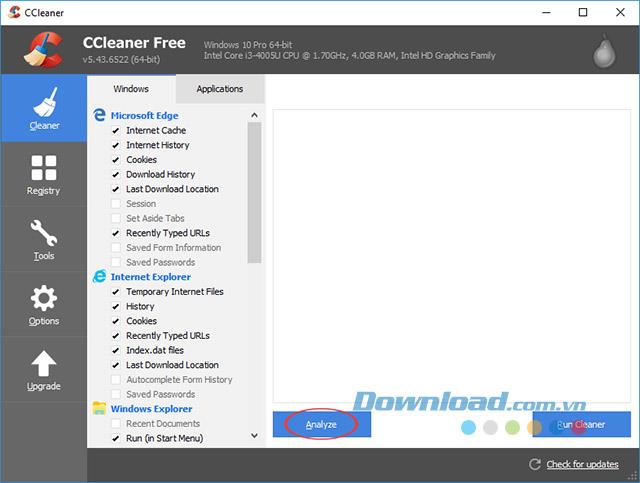
الخطوة 2: تبدأ عملية التحليل ، سيبحث CCleaner في جميع الملفات الزائدة ، الملفات غير المرغوب فيها في جهاز الكمبيوتر الخاص بك. عندما يصل الشريط الأزرق إلى 100٪ ، ينتهي التحليل.
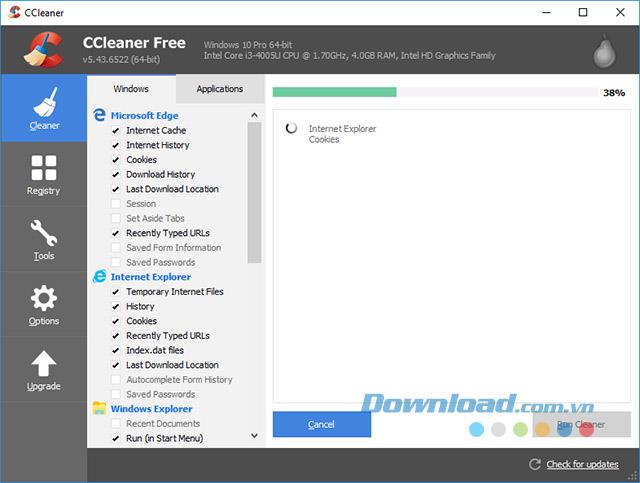
الخطوة 3: في هذا الوقت ، انقر فوق تشغيل المنظف للحذف. سيعرض البرنامج لوحة رسائل ، واطلب من المستخدم تأكيد أنك متأكد من رغبتك في تنفيذ هذه العملية ، ثم انقر فوق متابعة.
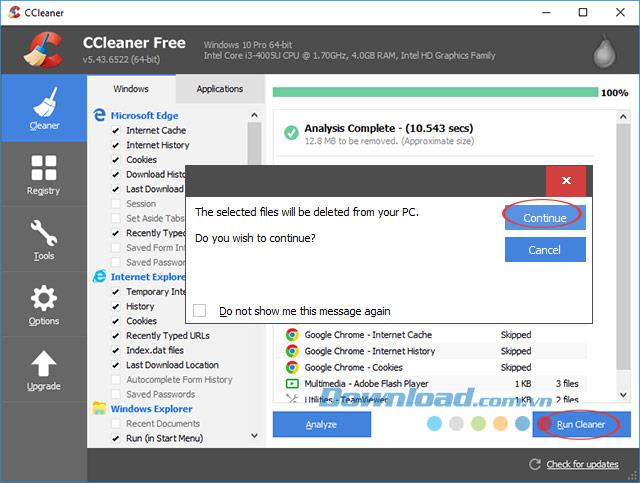
الخطوة 4: عندما يؤدي حذف الملف المكتمل إلى عرض الرسالة كما هو موضح أدناه ، انقر فوق إظهار التقرير المتقدم لمعرفة ما تم تنظيفه.
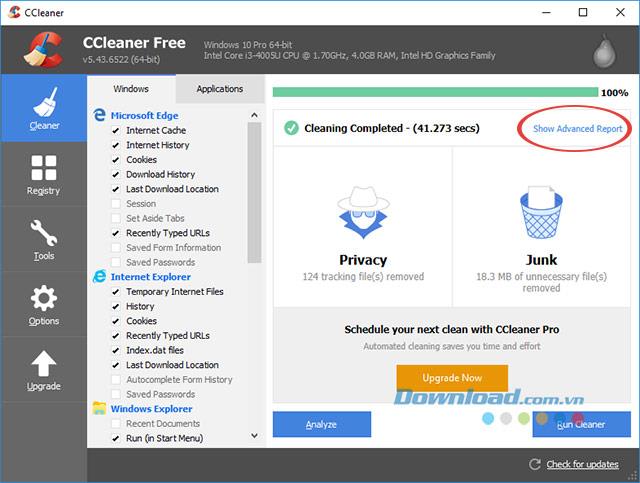
الخطوة 1: في الواجهة الرئيسية لـ CCleaner ، انقر فوق علامة التبويب التسجيل ، ثم انقر فوق البحث عن المشاكل.
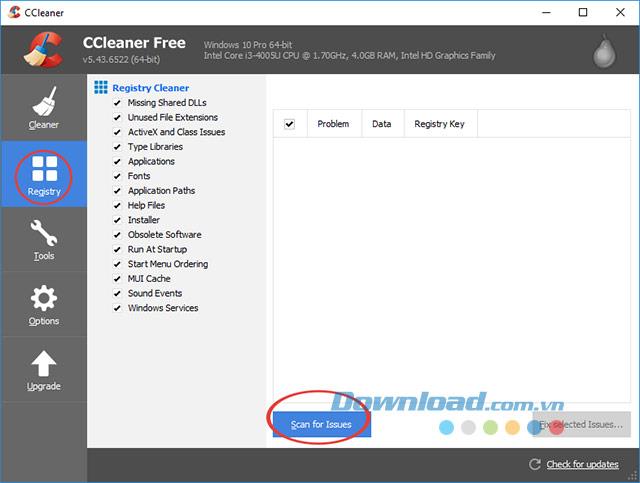
الخطوة 2: يتم الفحص ، تحتاج فقط إلى الانتظار بعض الوقت.
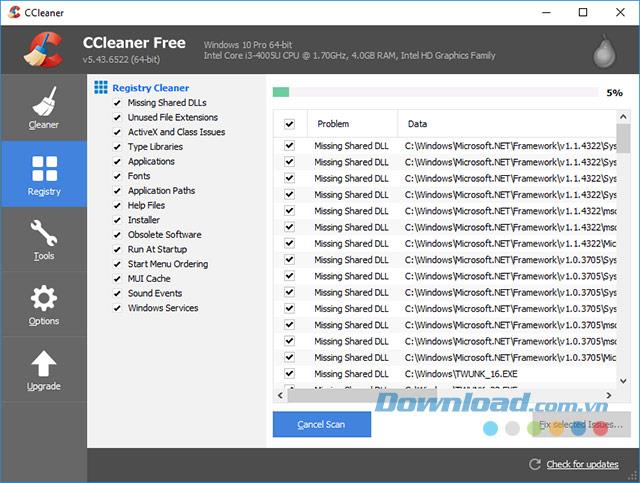
الخطوة 3: بعد اكتمال الفحص ، يجب إصلاح قائمة الأخطاء ، نحتاج فقط إلى النقر فوق الزر إصلاح المشكلات المحددة. يظهر مربع الحوار هذا ، ويطلب من المستخدمين الرغبة في نسخ نسخة احتياطية من السجل أم لا؟ إذا تم تحديد نعم ، فيجب عليك حفظ ملف التسجيل هذا في مجلد معين على القرص الصلب ، وتحديد لا ، سيتم تخطي هذه الخطوة.
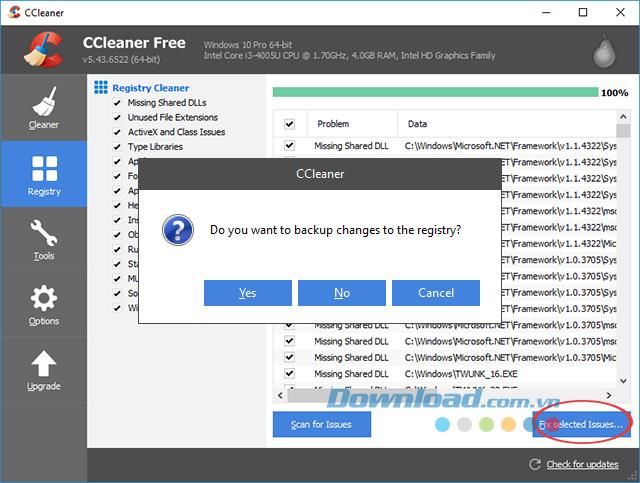
الخطوة 4: اكتملت عملية إصلاح أخطاء التسجيل ، انقر فوق إغلاق.
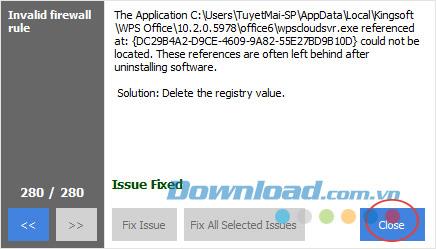
الخطوة 5: إعادة تشغيل الكمبيوتر لتطبيق التغييرات.
وهكذا ، قمت بتنظيف الملفات غير المرغوب فيها ، والملفات الزائدة في النظام. قم أيضًا بتنظيف السجل لجعل الكمبيوتر يعمل بشكل أسرع وأكثر سلاسة. التنفيذ بسيط للغاية ، أليس كذلك؟
أتمنى لكم التنفيذ الناجح!
قد يبدو من الغريب الموازنة بين إيجابيات وسلبيات تنزيل تحديث مجاني لنظام التشغيل الخاص بك، ولكن مسار تحديث Windows 10 لشهر أكتوبر 2018 هو
هل كنت تبحث عن طريقة لتعديل بنية اللاعب الخاص بك دون إعادة إنشاء شخصية جديدة في "Diablo 4"؟ حسنًا، أنت محظوظ. اللعبة تسمح لك
إذا كنت تبحث عن طريقة للارتقاء بتجربة تطوير Python، فإن VS Code أو Virtual Studio Code هو الحل الأفضل لك. إنها متعة و
تعد "Baldur's Gate 3" (BG3 للاختصار) واحدة من أكبر الألعاب التي سيتم إطلاقها في عام 2023. وهي استمرار لسلسلة Baldur's Gate، والتي كانت في الغالب تتمحور حول الكمبيوتر الشخصي.
على الرغم من أنه من المفترض أن يكون Windows 11 نظام تشغيل أكثر سهولة في الاستخدام من الإصدارات السابقة، إلا أنه يأتي مع بعض التغييرات المفاجئة. الجدير بالذكر،
يعد إعداد سطوع الشاشة ميزة مهمة، بغض النظر عن الجهاز الذي تستخدمه. ولكن من المهم بشكل خاص الحصول على مستوى السطوع
العديد من مغامرات تقمص الأدوار، مثل "Baldur's Gate 3"، تقدم في كثير من الأحيان حوارًا للاعبين وأسئلة مثيرة يحتاجون إلى الإجابة عليها لمواصلة تقدمهم. في
لقد ساعد Wallpaper Engine عشرات الآلاف من الأشخاص على استبدال صور الشاشة الثابتة المملة بمجموعة مذهلة من الصور المتحركة والمفعمة بالحيوية
كمطور، من المؤكد أنك استخدمت واحدة على الأقل من الأداتين الأسطوريتين: Visual Studio Code (VS Code) وVisual Studio العادي. كلاهما
تتمتع لعبة "Diablo 4" بعالم عميق وغني مليء بالأبراج المحصنة المظلمة التي يجب إكمالها، والزعماء الكبار الذين يجب التغلب عليهم، والغنائم المذهلة التي يمكنك الحصول عليها. ولكن، إذا كنت ترغب في معالجة
Yama هي واحدة من Katanas الملعونة في اللعبة وتحمل الحالة الأسطورية. سيقدم لك استخدام مثل هذا السلاح القوي في عالم "Blox Fruits" المفتوح
قام كل مستخدم لجهاز كمبيوتر يعمل بنظام Windows تقريبًا بحذف ملف أراد الاحتفاظ به عن طريق الخطأ. على الرغم من أن خطوتك الأولى يجب أن تكون التحقق من سلة المحذوفات، إلا أنه قد لا يكون كذلك
عند البث باستخدام OBS، قد ترغب في تحسين الخلفية الخاصة بك. وهذا يضمن وجود خلفية مناسبة للبث الخاص بك، مما يجعله يبدو جذابًا.
يلعب كل عنصر دورًا مهمًا في تعزيز تجربة اللعب للاعب. وينطبق هذا بشكل خاص على ألعاب لعب الأدوار (RPG) مثل "Diablo 4".
ليس هناك ما هو أسوأ من تشغيل جهاز الكمبيوتر الخاص بك الذي يعمل بنظام Windows لتكتشف أن جهازك لا يعمل كما هو متوقع. على سبيل المثال، عندما لا تتمكن حتى من تسجيل الدخول
Windows Defender عبارة عن أداة مجانية ومدمجة وشاملة لمكافحة الفيروسات تتمتع بحماية موثوقة. ومع ذلك، هناك بعض العيوب لاستخدامه. إنها
يعد محول الشبكة الموجود على نظام التشغيل Windows جهازًا حيويًا يضمن تشغيل اتصالات الشبكة بسلاسة. منذ يتلقى محول الشبكة
حتى إذا كنت تستخدم Windows لفترة طويلة، فقد تواجه أحيانًا تحديات تتطلب مساعدة الخبراء. سواء كنت تواجه
ربما أعطتنا التعليمات البرمجية المدفونة في نظام التشغيل Windows 10 مزيدًا من الأدلة التي تشير إلى أن Microsoft تعمل على هاتف Surface Phone. وهذه ليست المرة الأولى التي تنتشر فيها شائعات عن مثل هذا الأمر
هل تريد توصيل جهازي AirPods بجهاز كمبيوتر يعمل بنظام Windows أو Mac في وقت واحد؟ اتبع البرامج التعليمية المفيدة في هذه المقالة للتواصل.


















